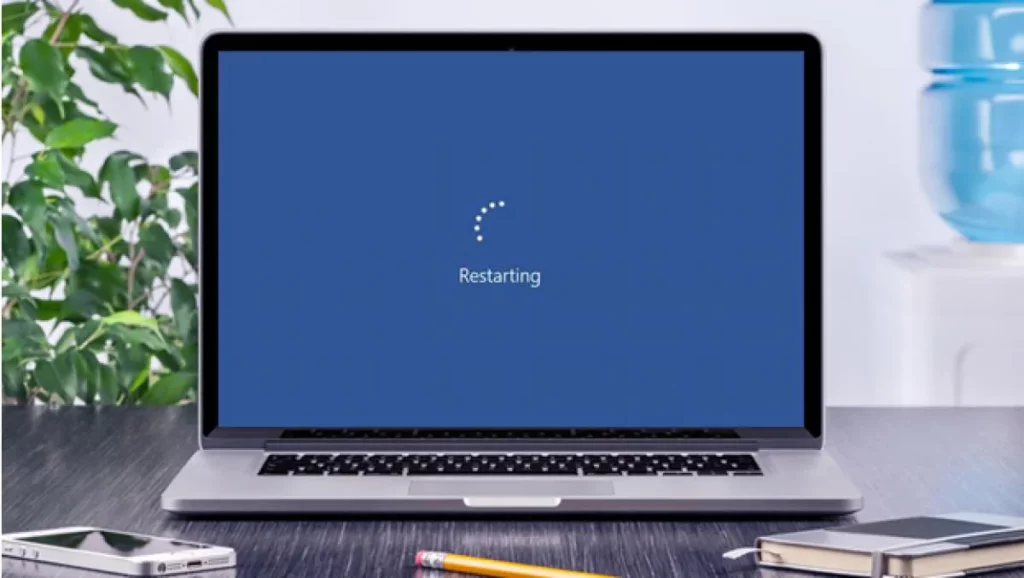Motorul de căutare Windows 10 este unul dintre cele mai practice și mai utilizate instrumente ale sistemului de operare Microsoft. Cu toate acestea, în unele ocazii poate eșua. „Nu pot scrie în Windows Finder”Este ca și cum cheile nu mai funcționează. Dacă ați întâmpinat această eroare și nu știți ce să faceți pentru a o rezolva, vă invităm să continuați să citiți.
Utilizați caseta de căutare, situat în colțul din stânga jos al ecranului nostru, este cea mai simplă și utilă modalitate de a efectua orice tip de căutare în cadrul sistemului. Utilizarea sa este foarte simplă. Făcând clic pe mouse-ul pe acesta, se deschide o casetă cu o mulțime de opțiuni: Aplicații, Documente, Web, Căutări recente etc. Pe scurt, multe posibilități de a rafina căutarea și de a obține rezultatele pe care le așteptăm.

Dar ce se întâmplă când această funcție nu mai funcționează? Odată ce ne-am obișnuit cu confortul motorului de căutare, este foarte dificil să încetăm să-l mai folosim. Originea defectului poate fi diversă. Iar pentru a o rezolva cu succes, primul pas este identificarea acesteia. Să analizăm mai jos toate soluțiile posibile:
Reporniți computerul
Nu este o propunere foarte originală, dar da o resursă care funcționează de cele mai multe ori. Nu numai atunci când întâlnim problema „Nu se poate tasta în Windows Finder”, ci și pentru multe alte conflicte ale sistemului de operare.
Nu este vorba de a opri computerul și a-l reporni, ci de a efectua a reporniți. Pur și simplu executarea unei închideri normale ar putea însemna să ne punem computerul în modul de hibernare, ceea ce ne-ar ajuta foarte puțin.
Soluționarea problemelor de Windows
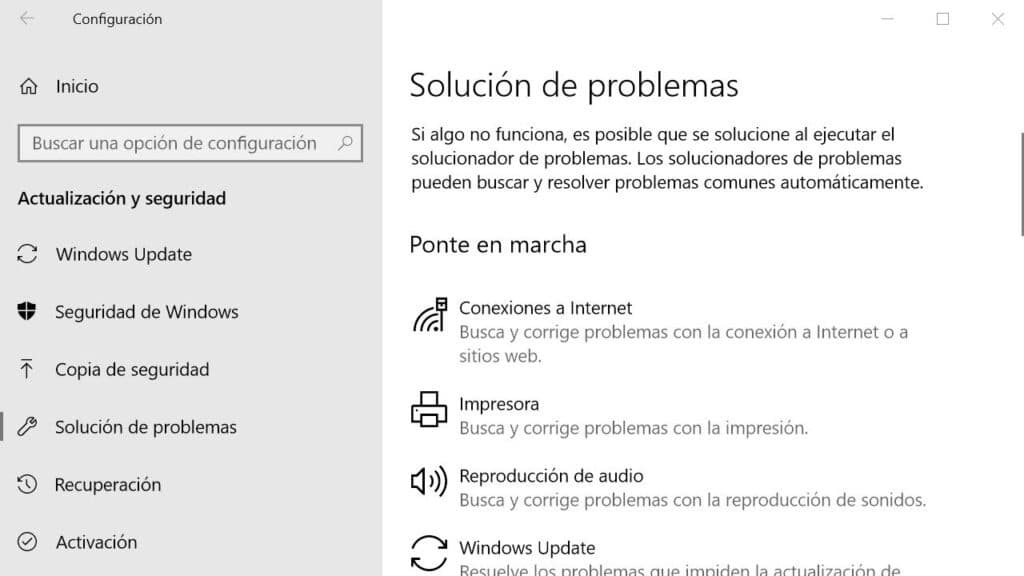
Am încercat repornirea, dar problema persistă. Ei bine, este timpul să încerci altceva. În ciuda reputației sale proaste, the Instrument de depanare Microsoft Windows este un instrument foarte util. Chiar dacă nu poate găsi cheia pentru a ne rezolva problema, măcar ne va putea îndruma să identificăm originea acesteia. Iată cum ar trebui să-l folosim:
-
- În primul rând, deschidem meniul de setări Windows 10 (trebuie să utilizați combinația Ctrl+I de pe tastatură).
- Apoi vom „Setare” iar, în cadrul meniului, selectăm „Actualizări și securitate”.
- Apoi selectăm opțiunea "Depanare".
- În cadrul acestui meniu, alegem „Căutare și indexare”.
- În cele din urmă, facem clic pe buton „Rulați instrumentul de depanare”.
După executarea acestor pași, pe ecran va fi afișată o nouă fereastră în care vom fi întrebați care este problema specifică de căutare pe care dorim să o rezolvăm. Direct, am putea scrie „Nu pot scrie în motorul de căutare Windows” și apoi urmați instrucțiunile care apar.
Verificați dacă funcția de căutare este activată
Chiar dacă nu ne amintim că am atins nimic, se poate întâmpla ca serviciul de căutare Windows să fie dezactivat. Oricum, există o modalitate ușoară de a activați-l din nou prin acești pași:
- Mai întâi trebuie să utilizați combinația de taste Ferestre + R.
- Aceasta deschide o casetă de căutare. În ea trebuie să scriem „Services.msc” și apăsați Enter.
În fereastra nouă care se deschide, al cărei nume este «Servicii», căutăm Căutare Windows și faceți dublu clic pe această opțiune. - Următorul pas depinde de modul în care este afișată starea funcției:
-
- Dacă este dezactivat, trebuie să faceți clic pe "Start".
- Daca este activat (dar nu merge), trebuie sa dai click dreapta al mouse-ului si sa selectezi optiunea "Repornire".
-
În cazul în care Windows Finder funcționează din nou după ce ați făcut acest lucru, asigurați-vă că problema nu se repetă și că funcția este activată automat de fiecare dată când pornim Windows. Iată cum se procedează:
Din nou facem clic cu butonul din dreapta al mouse-ului. Apoi, în fila „General”, trebuie doar să selectați meniul derulant de lângă „Tipul de pornire” și să alegeți Opțiunea „Automat”.
Restaurați opțiunile de indexare a căutării
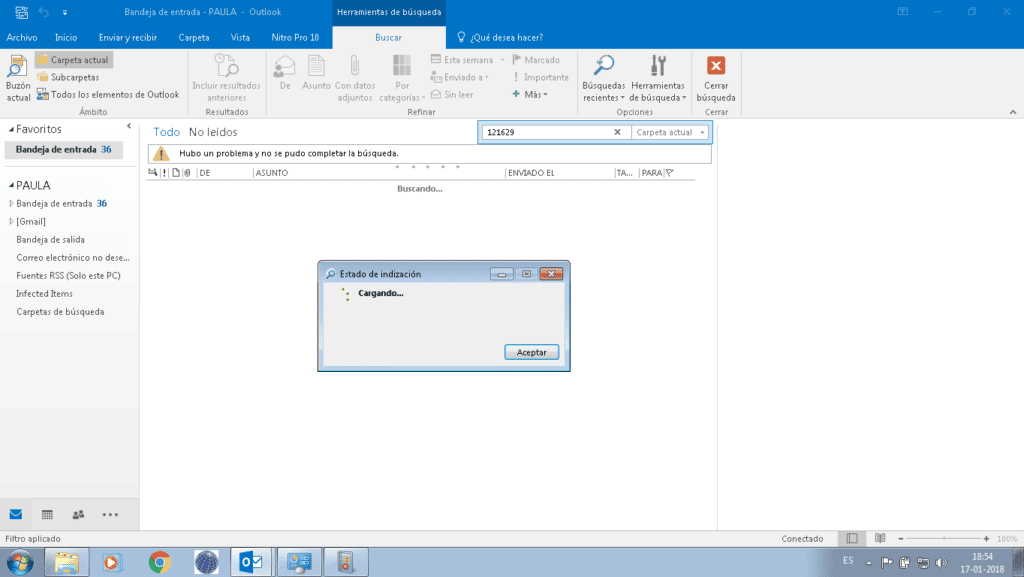
O ultimă opțiune când toate cele de mai sus nu au funcționat. Oricât de ciudat sună, este probabil ca Windows 10 să fi pierdut controlul asupra locației exacte a anumitor fișiere și foldere, așa că este imposibil ca acesta să ne ajute să le găsim. Pentru a recupera această funcție putem încerca restabiliți opțiunile de indexare. Doar urmați acești pași:
- Să mergem la Panou de control.
- În meniul principal care ni se arată, selectăm „Opțiuni de indexare”.
- Apoi faceți clic pe "Opțiuni avansate". Pentru a continua trebuie să confirmăm că suntem administratori de sistem.
- Selectăm opțiunea "Reconstrui" și confirmați apăsând OK. Procesul de reconstrucție sau restaurare poate dura câteva minute. Totul va depinde de circumstanțele fiecărui computer sau echipament.
Acestea sunt cele mai practice metode de a rezolva problema enervantă de a nu putea folosi motorul de căutare Windows. Cu siguranță poți rezolva problema cu unul dintre ele.